
Ieri v - am spus cum să transferați contactele de pe un telefon Android pe un iPhone și invers . Dar contactele nu sunt singurul lucru pe care vom dori să îl schimbăm atunci când cumpărăm un smartphone nou. Cu siguranță nu ne face să nu pierdem niciun grație, de exemplu, imagini . Astăzi avem multe materiale media în cloud pentru a stoca imagini, cum ar fi Google Photos . Serviciul companiei de căutare ne oferă spațiu nelimitat pentru a stoca fotografiile și videoclipurile noastre (cu anumite limitări în ceea ce privește calitatea), precum și posibilitatea de a le accesa de pe orice dispozitiv, fie el Android , iOS sau un computer.. Cu toate acestea, este posibil să preferăm ca fotografiile pe care le-am avut pe mobilul nostru Android să fie stocate local pe iPhone . Dacă acesta este cazul dvs., rămâneți la curent, pentru că vom explica cum să transferați fotografii de pe un telefon Android pe un iPhone . Am inceput!
Manual
Pentru a transfera manual fotografiile și videoclipurile de pe un dispozitiv Android pe un iPhone , va trebui să folosim aplicația iTunes , fie pe un computer Windows , fie pe un Mac . Odată ce iTunes este instalat , primul lucru pe care trebuie să-l facem este să conectăm dispozitivul Android la computer și să căutăm fotografiile și videoclipurile pe care dorim să le transferăm . Dacă suntem pe Windows, este foarte simplu, vom căuta pur și simplu folderul DCIM al smartphone-ului nostru Android în exploratorul de fișiere. Dacă folosim Mac , va trebui să apelăm la un program numit „Android File Transfer”, pe care îl vom descărca, instala și executa. Într-un fel sau altul, va trebui să selectăm videoclipurile și fotografiile pe care dorim să le transferăm și să le plasăm într-un folder de pe computer . Odată transferat, putem deconecta dispozitivul Android . Acum vom conecta iPhone - ul la computer. Odată conectat, rulăm aplicația iTunes .
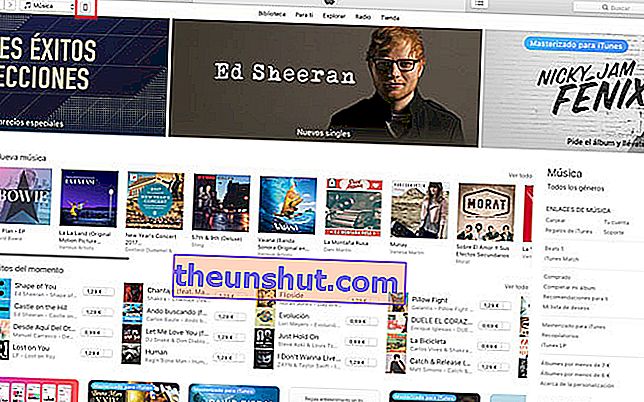
Este probabil ca atunci când conectați iPhone - ul la computer, iTunes să se deschidă automat și să vă arate informațiile despre terminal. Dacă nu, îl puteți rula manual și puteți selecta pictograma telefonului care se află în partea stângă sus a ecranului. Un ecran va apărea care arată informațiile dvs. iPhone . Pentru a sincroniza fotografiile și videoclipurile, trebuie să accesați opțiunea Fotografii din meniul din stânga ecranului. Pe ecranul care vă arată, va trebui să marcați opțiunea „Sincronizați fotografiile” . ochi! Dacă aveți opțiunea iCloud Photos activată pe iPhonenimic nu va apărea pe acest ecran. Va trebui să îl dezactivați pentru a utiliza sincronizarea manuală. Pe același ecran putem selecta folderul în care am salvat imaginile terminalului Android .
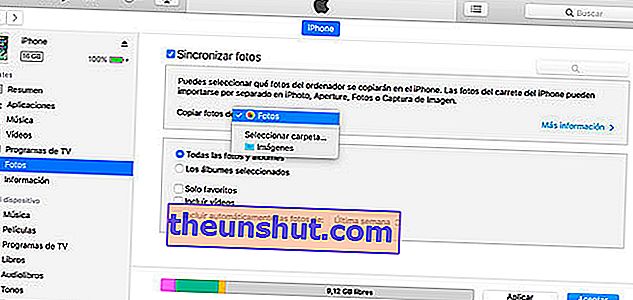
De asemenea, putem selecta dacă dorim să sincronizăm toate fotografiile și albumele și dacă dorim să includem videoclipurile. Odată completate informațiile, nu mai rămâne decât să faceți clic pe Aplicare și sincronizarea va începe.
Aplicația „Treceți la iOS”
Apple a dezvoltat o aplicație pentru a face mai ușor pentru potențialii cumpărători ai unui iPhone să își transmită datele de la terminalul Android la terminalul de pe bloc. Se numește „Mută pe iOS” și îl putem găsi în Google Play Store . Această aplicație ne va ajuta să transferăm fotografii și videoclipuri, dar și contacte, istoricul mesajelor, favorite web, conturi de e-mail și calendare. Este o opțiune foarte confortabilă, dar are câteva „daruri” .

Cel mai mare dezavantaj este că aplicația poate fi utilizată numai atunci când configurăm iPhone-ul de la zero , adică imediat ce îl scoatem din cutie și îl pornim. Dacă am terminat deja configurarea, va trebui să ștergem conținutul dispozitivului iOS și să o luăm de la capăt . Dacă totul merge bine, procesul este destul de simplu:
- Pentru a începe transferul, va trebui să, în timp ce configurăm noul iPhone , să căutăm ecranul de aplicații și date. Apoi apăsați „Transfer date from Android” .
- Pe dispozitivul Android , vom deschide aplicația Transfer către iOS și vom face clic pe Continuare . După citirea termenilor și condițiilor, vom face clic pe Accept și apoi pe Următorul , situat în colțul din dreapta sus al ecranului.
- Înapoi pe iPhone , vom apăsa pe Continuare pe ecranul numit „Transfer de pe Android” . Apoi, veți vedea un cod de zece sau șase cifre . Vom introduce codul pe dispozitivul Android și vom aștepta să apară ecranul Transfer date .
- Acum, pe dispozitivul Android , vom selecta conținutul pe care dorim să îl transferăm și vom face clic pe Următorul .
- Ambele terminale vor începe procesul de transfer, care poate dura mult dacă avem mult conținut. Trebuie să așteptăm să se termine complet pe ambele dispozitive.
Și gata, cu acești pași simpli vom avea tot conținutul Android pe noul nostru iPhone .
